 檢驗基準表
檢驗基準表
# 檢驗基準表
目的: 設定不同的檢驗水准,建立檢驗標准表,讓不同的產品與原物料有不同的檢驗條件,以保障品質。
功能:
檢驗基準表之查詢、新增、刪除,修改。
檢驗基準表之更新料件及製程碼資料。
範圍: 檢驗基準表及檢驗範圍。
執行單位: 品管。
依據: 抽檢標準。
相關單位: 倉管部。
控制重點: 檢驗基準表的內容是否依規定填寫齊全?
# 操作步驟
新增檢驗基準表(圖-1)
使用滑鼠點擊進入
[品質]-[基本資料]-[檢驗基準表]頁面,點擊上部[新增]按鈕,輸入檢驗基準表名稱。選擇產品大類、小類。點擊[保存]按鈕,保存資料設置,如不想保存,點擊[取消]按鈕。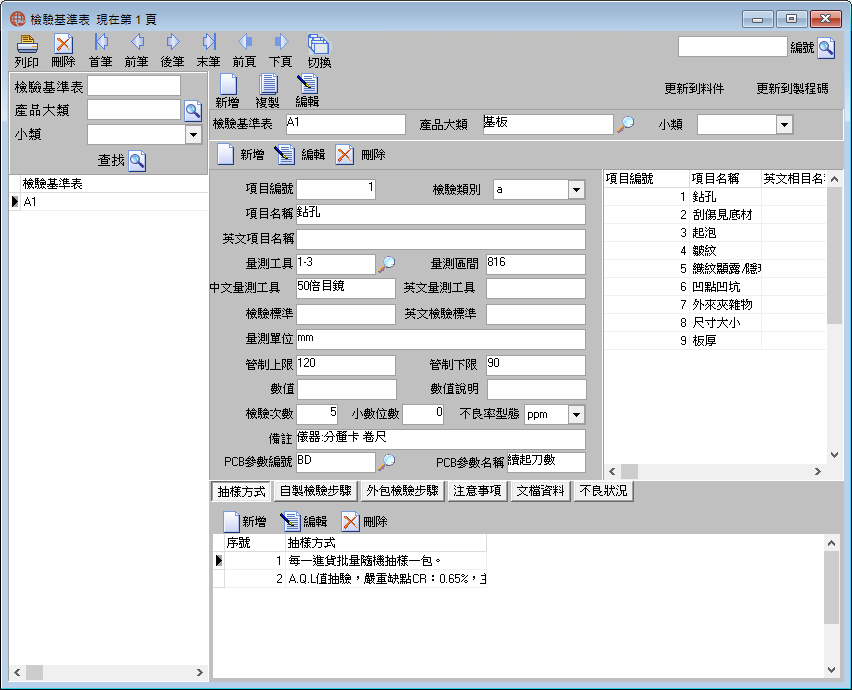
圖-1 檢驗基準表 新增檢驗基準表項目明細
使用滑鼠點擊進入
[品質]-[基本資料]-[檢驗基準表]頁面,點擊中部[新增]按鈕,依次填寫各欄位資料。最後點擊中部[保存]按鈕,保存資料設置,如不想保存,點擊[取消]按鈕。新增抽檢方式(圖-1)
使用滑鼠點擊進入
[品質]-[基本資料]-[檢驗基準表]-[抽檢方式]頁面,點擊下部[新增]按鈕,填寫抽檢方式欄位資料。最後點擊下部[保存]按鈕,保存資料設置,如不想保存,點擊[取消]按鈕。新增自製檢驗步驟(圖-2)
使用滑鼠點擊進入
[品質]-[基本資料]-[檢驗基準表]-[自製檢驗步驟]頁面,點擊下部[新增]按鈕,填寫自製驗步驟欄位資料。最後點擊下部[保存]按鈕,保存資料設置,如不想保存,點擊[取消]按鈕。圖-2 自製檢驗步驟 新增外包檢驗步驟(圖-3)
使用滑鼠點擊進入
[品質]-[基本資料]-[檢驗基準表]-[外包檢驗步驟]頁面,點擊下部[新增]按鈕,填寫外包檢驗步驟欄位資料。最後點擊下部[保存]按鈕,保存資料設置,如不想保存,點擊[取消]按鈕。圖-3 外包檢驗步驟 新增注意事項(圖-4)
使用滑鼠點擊進入
[品質]-[基本資料]-[檢驗基準表]-[注意事項]頁面,點擊下部[新增]按鈕,填寫注意事項欄位資料。最後點擊下部[保存]按鈕,保存資料設置,如不想保存,點擊[取消]按鈕。圖-4 注意事項 新增檢驗項目相關文檔(圖-5)
使用滑鼠點擊進入
[品質]-[基本資料]-[檢驗基準表]頁面,可以新增檢驗項目相關文檔。1、點擊中部[新增上傳圖檔]按鈕,系統自動上傳用戶選擇文檔。2、在文件列表中有相關文檔,可以點擊中部[新增其他文檔]按鈕。若要刪除相關文檔,則選擇要刪除文檔編號,在點擊[刪除文檔]。若要查看文檔,則點擊[文檔瀏覽]。3、可以自訂圖檔上傳,點擊中部[上傳掃描圖檔文檔]按鈕,再彈出對話框中,選擇設備名稱,點擊開始掃描,再用滑鼠選擇所要圖像,點擊[上傳圖檔],系統自動把文件名存到文件列表表單,並把文檔名在下面的欄位中顯示出來。圖-5 文檔資料 更新到料件
使用滑鼠點擊進入
[品質]-[基本資料]-[檢驗基準表]頁面,點擊左側抽檢量表,點擊[更新到料件],再彈出窗口 (圖-6) 用查詢功能查出需要更新料件資料,再點擊[全選],再點擊選中物料上右鍵,點擊[挑選]。系統會自動更新料件中品管資料中檢驗基準表。也可以直接在彈出窗口 (圖-6) 按住ctrl+滑鼠選擇物料,再點擊選中物料上右鍵,點擊[挑選]。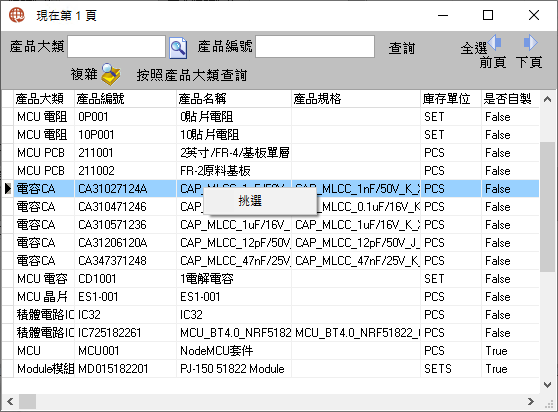
圖-6 更新料件 更新到製程碼
使用滑鼠點擊進入
[品質]-[基本資料]-[檢驗基準表]頁面,點擊左側抽檢量表,點擊[更新到製程碼],再彈出窗口 (圖-7) 用查詢功能查出需要更新料件資料,再點擊[全選],再點擊選中製程碼上右鍵,點擊[挑選]。系統會自動更新標準製程碼設置中品管資料中檢驗基準表。也可以直接在彈出窗口 (圖-7) 按住ctrl+滑鼠選擇製程碼,再點擊選中物料上右鍵,點擊[挑選]。圖-7 更新到製程碼 複製功能
使用滑鼠點擊進入
[品質]-[基本資料]-[檢驗基準表]頁面,若新建檢驗基準表與舊檢驗基準表有相似參數,點擊左側檢驗基準表,點擊[複製],再彈出窗口(圖-8)輸入新的抽檢量表名稱。點擊[ok],新的抽檢量表就建立了。若不需點擊[cancel]。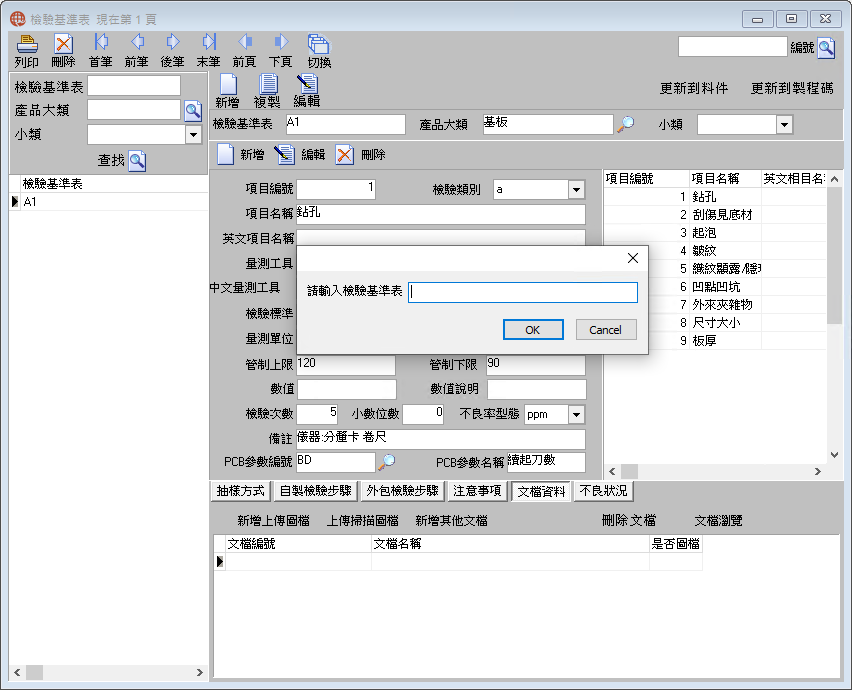
圖-8 複製功能
# 欄位説明
欄位說明(圖-1 檢驗基準表):
[檢驗基準表] 檢驗基準的英文或數字的代稱。
[產品大類] 在產品分組中提取資料。
[產品小類] 在產品分組中提取資料。
[項目編號] 用戶手工輸入。
[檢驗類別] 下來選單中帶出。
[項目名稱] 此項目中文名稱。
[英文項目名稱] 此英文項目名稱。
[測量工具] 資產列表中帶出工具名稱。
[測量區間] 用戶手工輸入。
[中文測量工具] 資產列表中帶出工具中文名稱。
[英文測量工具] 資產列表中帶出工具英文名稱。
[檢驗標准] 對項目名稱的具體描述(例如項目名稱是外觀檢驗標准就要描述外觀要完整光滑等檢驗的標准)。
[英文檢驗標准] 對項目英文名稱的具體描述。
[測量單位] 用戶手工輸入。
[管制上限] 用戶手工輸入。
[管制下限] 用戶手工輸入。
[檢驗次數] 用戶手工輸入。
[小數位數] 用戶手工輸入。
[不良率型態] 下拉選單中帶出。
[PCB參數編號] 放大鏡選擇帶出資料。在[銷售]-[報價設置]-[參數設值]中設置資料。
[PCB參數名稱] 放大鏡選擇帶出資料。在[銷售]-[報價設置]-[參數設值]中設置資料。
